微信怎么把图片变成表情使用?微信图片变表情的方法介绍
摘要:微信怎么把图片变成表情?微信把图片变成其实就是把图片放到了表情管理里面,发送出去的表情就和发送图片一样,只是如果经常需要使用的话可以直接在表...
微信怎么把图片变成表情?微信把图片变成其实就是把图片放到了表情管理里面,发送出去的表情就和发送图片一样,只是如果经常需要使用的话可以直接在表情那里直接选择,比较方便而已,下面教大家方法。
微信图片变表情步骤
进入到微信界面,选择“我”,点击“表情”
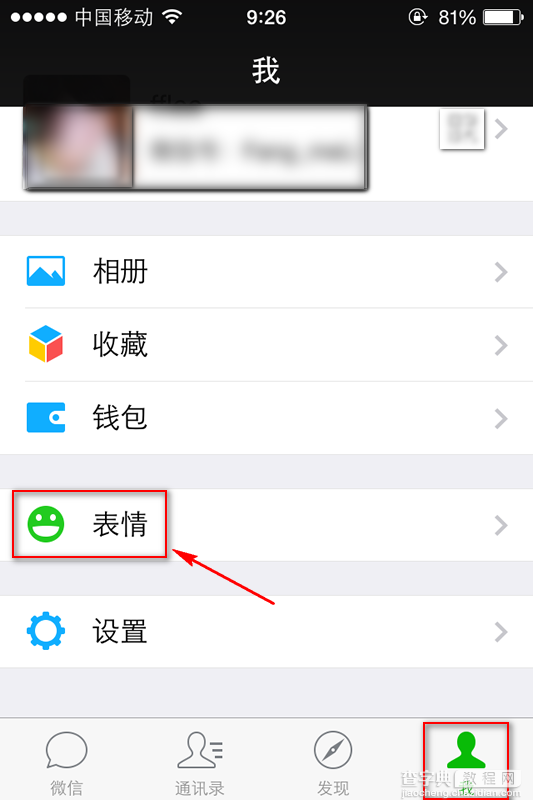
接着点击右上角的“设置”图标(像雪花一样的图标)
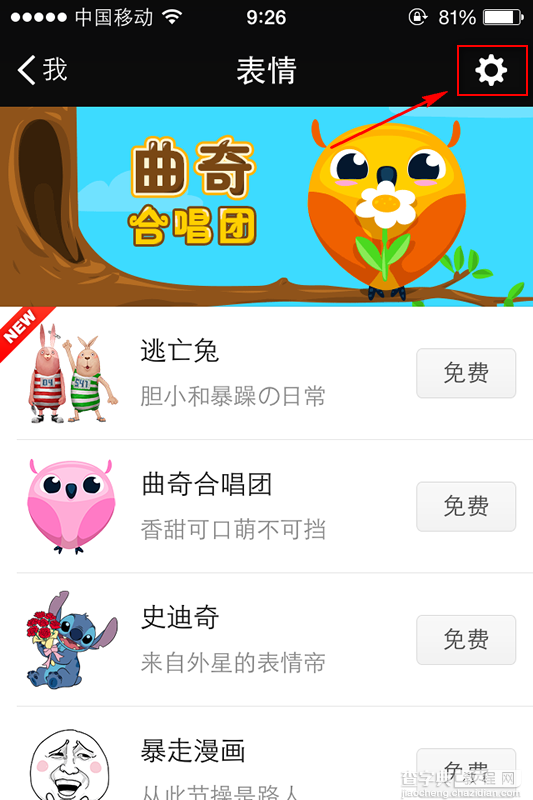
其次点击“我收藏的表情”
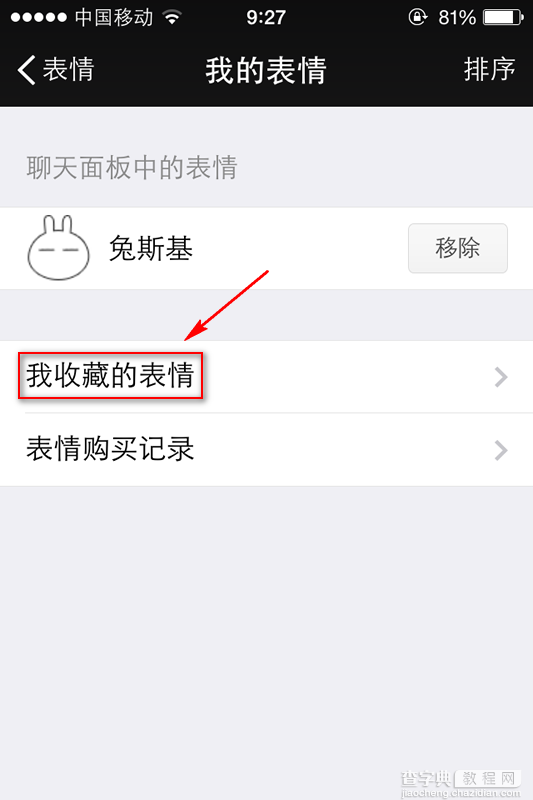
然后点击那个大“+”号
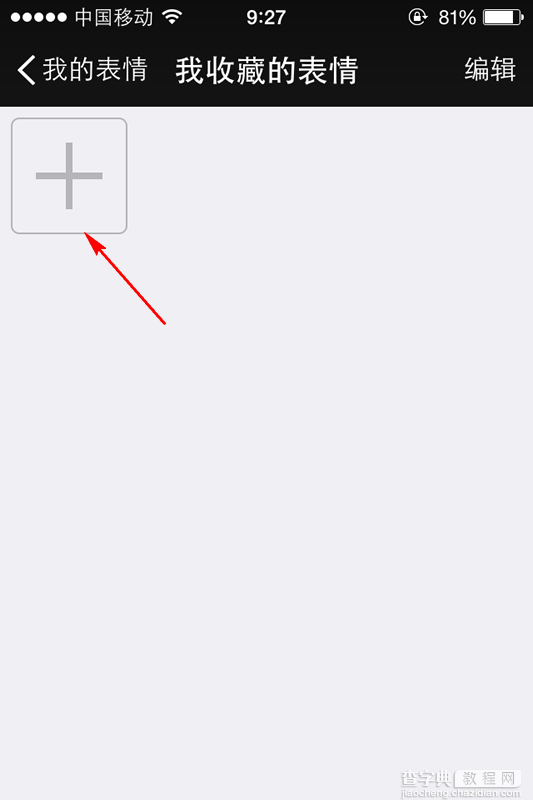
从相册添加你之前DIY好的表情(注意图片不要太大,否则会添加不成功)

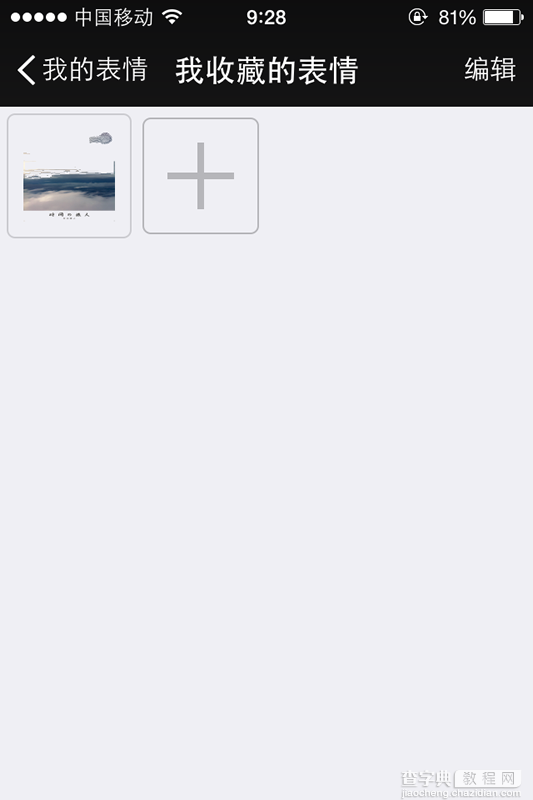
最后选择表情的第二项,就可以看到你的“成果”了。
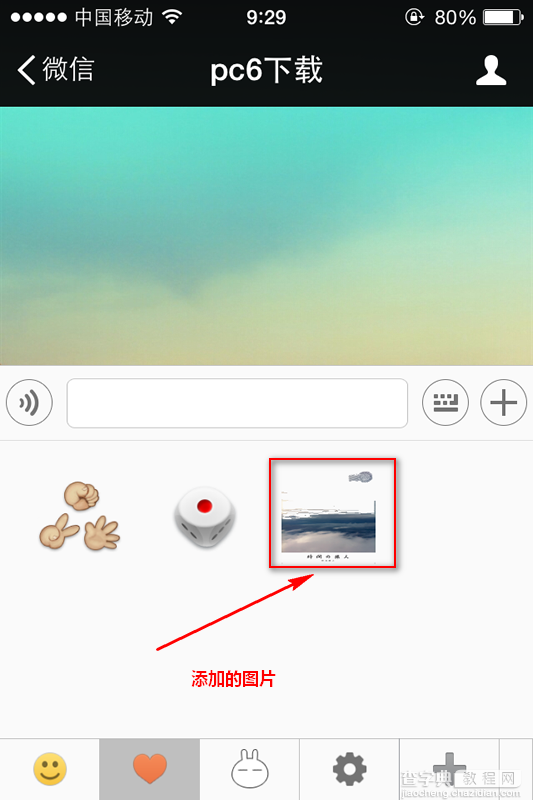
注意事项
可以用手机软件先编辑好自己的表情,是发送图片而不是发送表情了,两者性质不同的。微信跟扣扣这点有区别的。
【微信怎么把图片变成表情使用?微信图片变表情的方法介绍】相关文章:
★ 微信怎么充流量?
下一篇:
爱吧软件怎么领取红豆?
